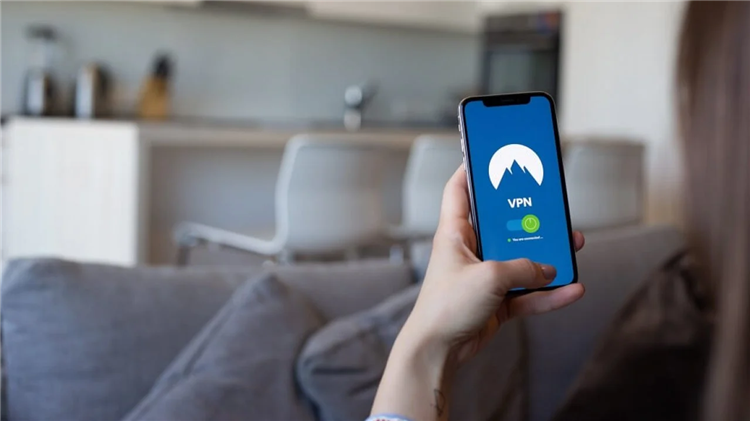Опера впн скачать расширение
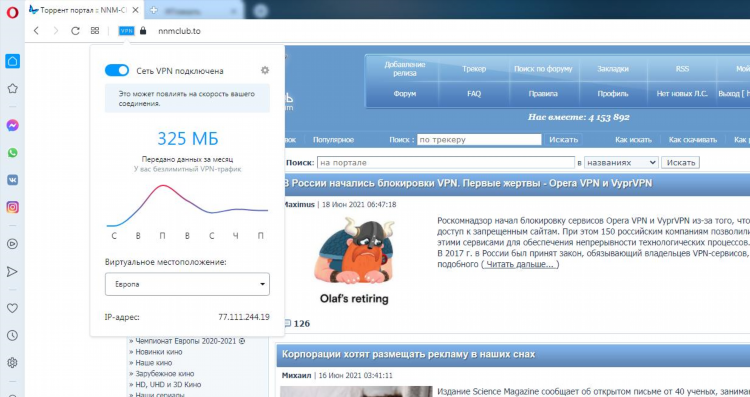
Порядок загрузки и установки расширения VPN для браузера Opera
Для обеспечения безопасного и конфиденциального доступа к интернет-ресурсам пользователи браузера Opera могут воспользоваться расширениями VPN. Данные программные модули позволяют шифровать интернет-трафик и изменять IP-адрес пользователя, что повышает уровень анонимности в сети. Процесс загрузки и установки расширения VPN для Opera является стандартизированным и не требует специальных технических навыков.
Поиск расширения в магазине Opera Add-ons
Первым этапом является открытие браузера Opera и переход в официальный магазин расширений Opera Add-ons. Для этого необходимо в адресной строке браузера ввести "addons.opera.com" и нажать клавишу Enter. На главной странице магазина пользователю будет доступна строка поиска, в которую следует ввести запрос "VPN" или название конкретного VPN-сервиса, расширение которого необходимо установить.
Выбор и ознакомление с расширением
После ввода запроса и нажатия клавиши Enter на странице отобразится список доступных VPN-расширений. Пользователю рекомендуется внимательно ознакомиться с описанием каждого расширения, рейтингом, количеством установок и отзывами других пользователей. Данная информация позволит составить представление о надежности и функциональности выбранного расширения. Особое внимание следует уделить политике конфиденциальности разработчика расширения.
Установка выбранного расширения
После выбора подходящего VPN-расширения необходимо нажать на кнопку "Добавить в Opera", расположенную на странице с описанием расширения. Браузер запросит подтверждение на установку расширения и предоставит список разрешений, которые запрашивает устанавливаемое программное обеспечение. Пользователю следует внимательно изучить данные разрешения и, в случае согласия, подтвердить установку, нажав на соответствующую кнопку.
Активация и настройка VPN-соединения
После успешной установки значок VPN-расширения появится на панели инструментов браузера Opera. Для активации VPN-соединения необходимо нажать на значок расширения. В открывшемся меню пользователю может быть предложено выбрать сервер из списка доступных локаций. Выбор конкретного сервера может влиять на скорость соединения и доступность определенных интернет-ресурсов. Некоторые расширения предоставляют дополнительные настройки, такие как протокол шифрования или автоматическое подключение при запуске браузера.
Проверка работоспособности VPN-соединения
После активации VPN-соединения рекомендуется проверить его работоспособность. Для этого можно воспользоваться онлайн-сервисами, отображающими IP-адрес пользователя. В случае успешного подключения IP-адрес, отображаемый сервисом, будет отличаться от реального IP-адреса пользователя и соответствовать выбранной локации VPN-сервера.
Управление и удаление расширения
Управление установленными расширениями осуществляется через специальный раздел браузера Opera. Для перехода в данный раздел необходимо в адресной строке ввести "opera://extensions" и нажать клавишу Enter. На открывшейся странице отобразится список всех установленных расширений, включая VPN. Пользователь может временно отключить расширение, воспользовавшись соответствующей кнопкой, или полностью удалить его, нажав на кнопку "Удалить". При удалении расширения все связанные с ним данные будут удалены из браузера. Рекомендуется периодически проверять наличие обновлений для установленных расширений в целях обеспечения безопасности и стабильной работы.
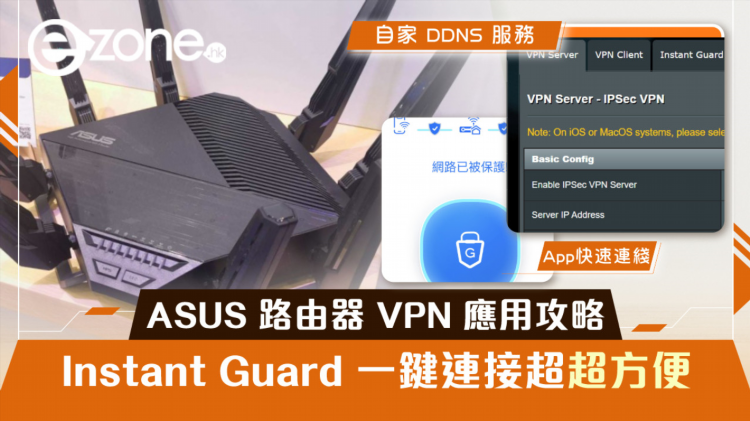
Vpn для asus роутера
Смарт-ТВ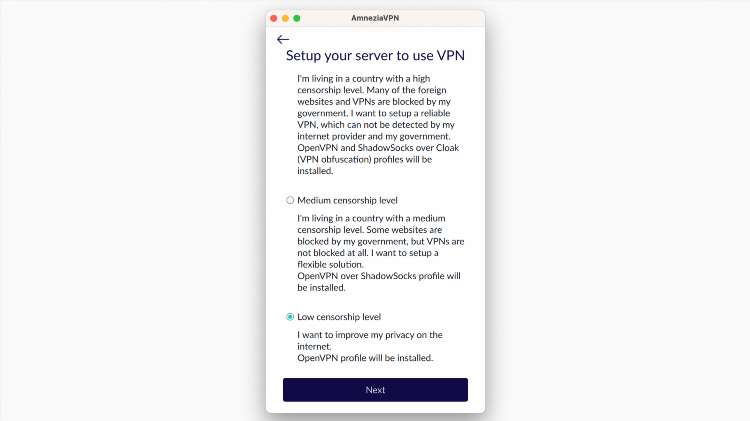
Open vpn для крыма
Законы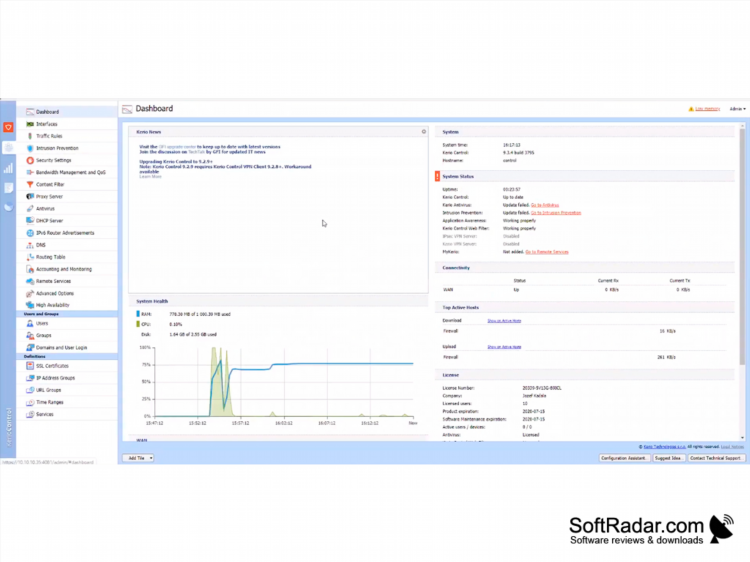
Керио впн клиент скачать
Геоблоки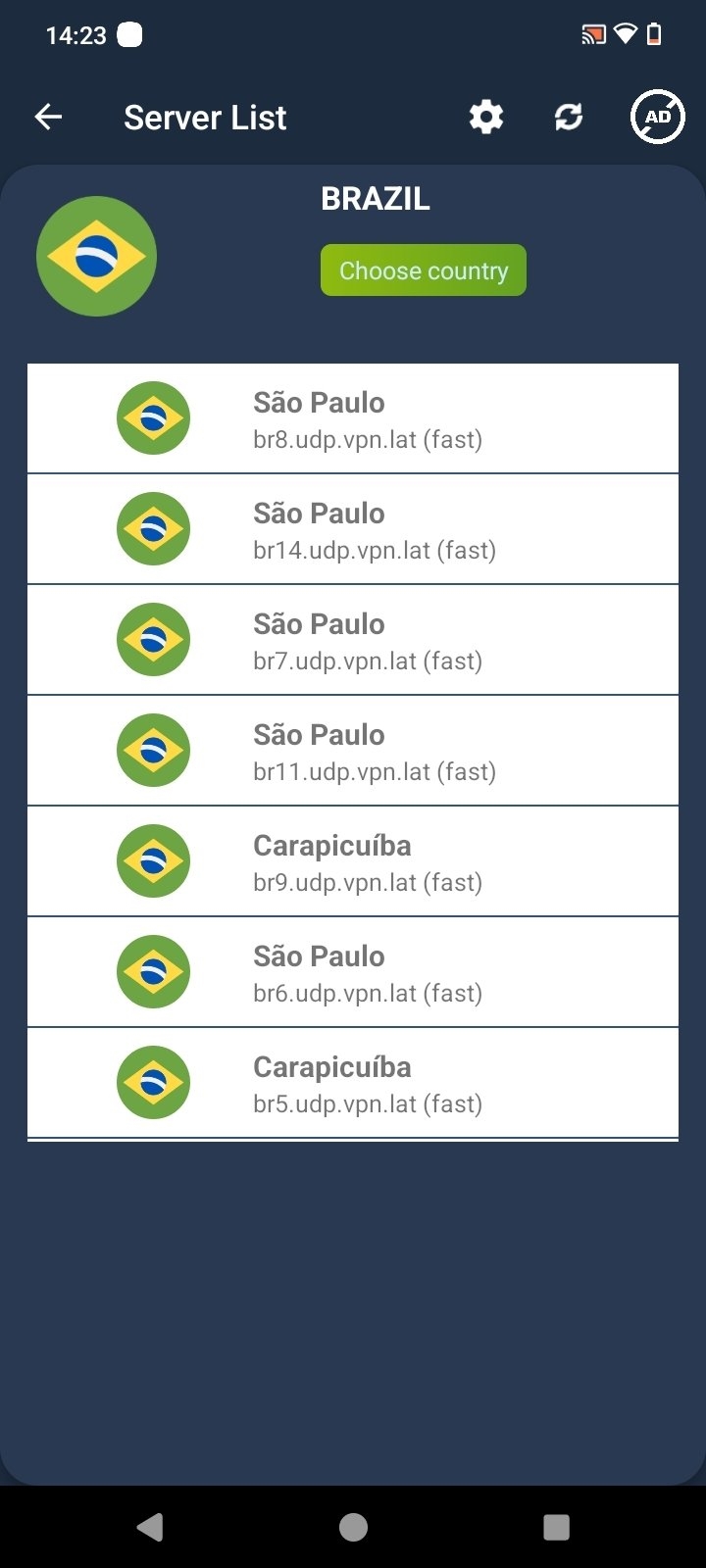
Впн сервера бесплатно список
IPhone
Как настроить впн в виндовс
НастройкаИнформация
Посетители, находящиеся в группе Гости, не могут оставлять комментарии к данной публикации.